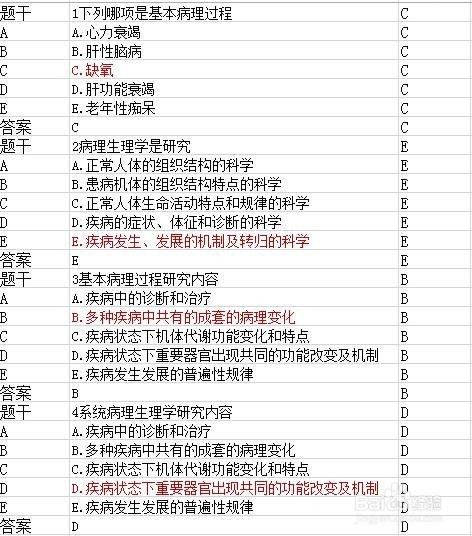1、首先上前后对比的效果通条件格式把正解的答案进行标注

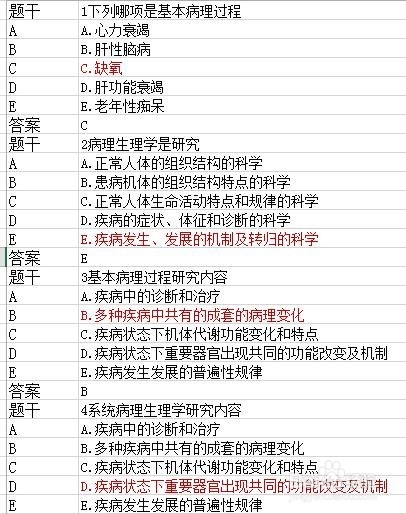
2、首先我们运用定位的方法,把A列中的空值选中


3、在空值中输入公式=LEFT(B2,1),提取B列的选项的字母序号,然后按=A1,再岳蘖氽颐按CTRL+ENTER进行全部填充,这里的意思是把公式输入到A列的空值里面
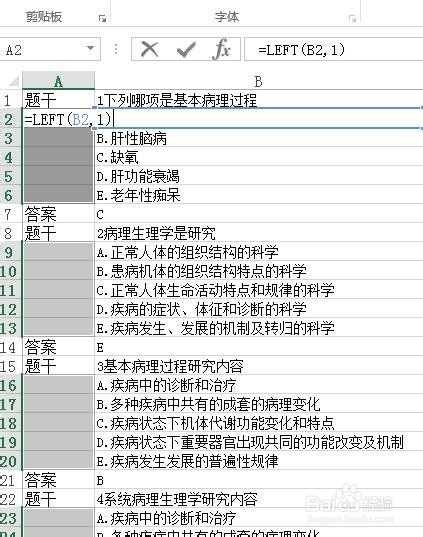
4、在C列输入如图公式,意思是把答案填充在相应的位置

5、然后把C列复制,粘贴为数值,然后通过定位,选中所有的零,然后用公式=D1,再按觊皱筠桡CTRL+ENTER进行全部填充,原理和上面一样
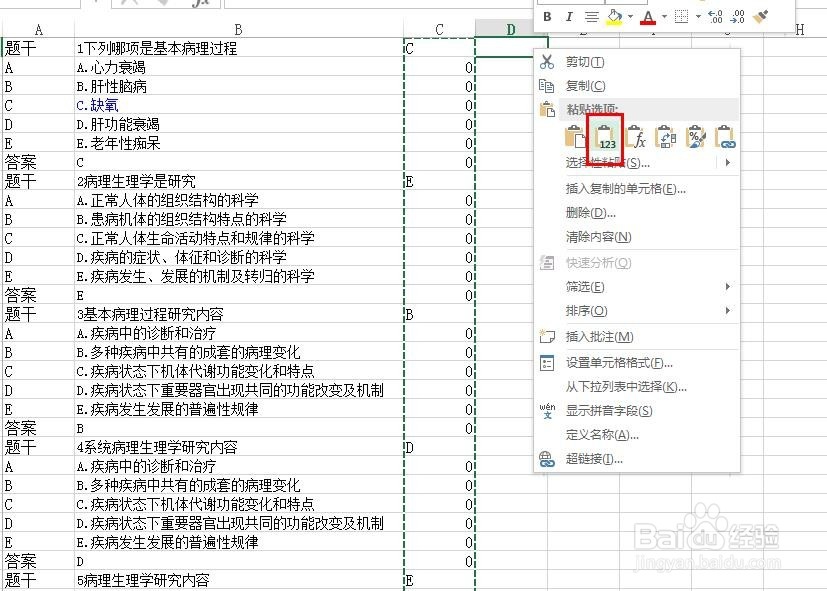
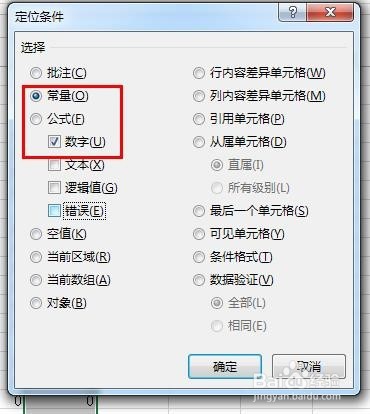
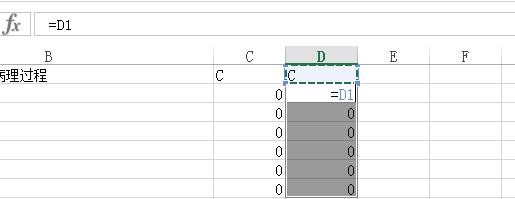
6、然后选中B列,点条件格式,点新建规则,点输入自定义公式的一栏,输入=A1=C1,然后设置格式,这样就完成了
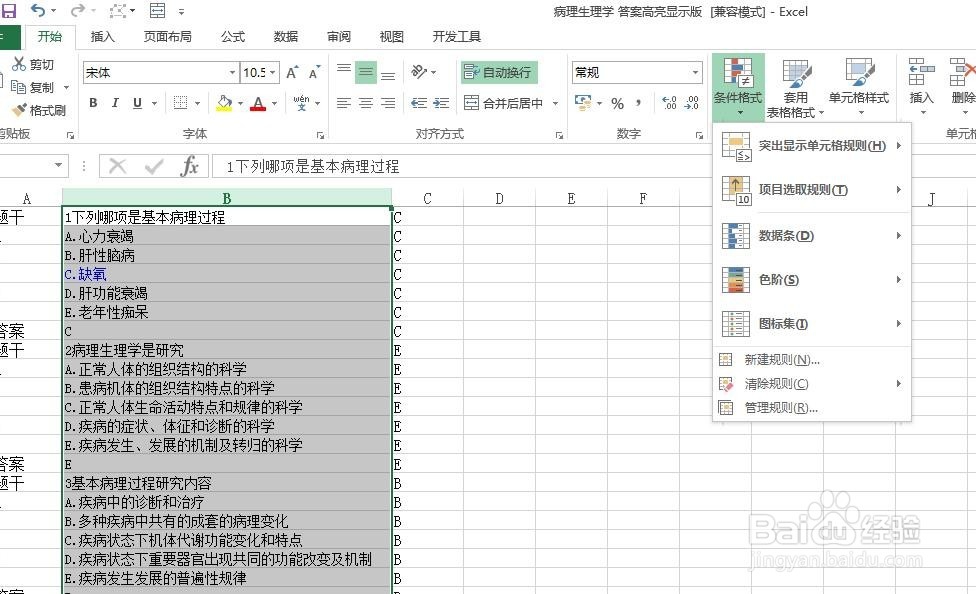


7、看下最终的效果,然后你可以把多余的隐藏,或者之前你就在这个工作表中进行辅助列的输入也可以